Comandos basicos RED en GNU/LINUX

Espero que le sirva es justo para los principiantes asiendo una recopilacion de muchas paginas obtube esto y se los paso.
——————– iwconfig ——————–
iwconfig : a secas no dirá las interfaces que tenemos.
iwconfig [interface] [opción]
[interface] = tipo eth0, ath0 ejemplo iwconfig ath0
Nos dará información de como esta configurada la tarjeta inalámbrica.
iwconfig [interface]: ejemplo iwconfig ath0
Nos dirá toda la información de la configuración de red inalámbrica (nombre de red, canal, nivel de señal, velocidad, potencia, encriptación de wep, punto de acceso.
Si es FF:FF:FF:FF:FF:FF es que no esta asociado a ninguno.
iwconfig –versión
Nos dirá la versión que utilizamos de las wireless-extensions y la recomendada para nuestro interface inalámbrico.
[opción]
essid Nombre_red: ejemplo iwconfig ath0 essid “Wireless 1″
Nos servirá para configurar nuestra red con el nombre que queramos o a la que queramos asociarnos. Nombre de red.
mode monitor: ejemplo iwconfig ath0 mode monitor
Para capturar trafico de redes externas.
mode managed: ejemplo iwconfig ath0 mode managed
Lo que venia siendo en Windows modo infraestructura mediante puntos de acceso y/o router.
mode ad-hoc: ejemplo iwconfig ath0 mode ad-hoc
Para conectar varios PCS sin puntos de acceso.
channel número _ canal: ejemplo iwconfig ath0 channel 6
Fijamos el canal elegido para nuestra tarjeta.
Podemos también utilizar la frecuencia.
freq ValorGhz: ejemplo iwconfig ath0 freq 2.412G
Fijamos el valor de frecuencia para nuestra tarjeta. Podemos también utilizar el canal .
Tenemos para:
canal 1= 2.412G canal 2= 2.417G canal 3= 2.422G canal 4= 2.427G canal 5= 2.432G canal 6= 2.437G
canal 7= 2.442G canal 8= 2.447G canal 9= 2.452G canal 10= 2.457G canal 11= 2.462G canal 12= 2.467G
canal 13= 2.472G canal 14= 2.484G
rate valorvelocidad: ejemplo iwconfig ath0 rate 11M
Fijamos la velocidad en las comunicaciones para 802.11b. Podemos también utilizar 54M. O ponerlo en modo automático.
iwconfig ath0 rate auto
Para que la tarjeta elija la velocidad adecuada, incluso iwconfig ath0 rate 54M auto
frag valorfragmentación: ejemplo iwconfig ath0 frag 4096
power period :ejemplo iwconfig ath0 power period 60
Tiempo actividad la tarjeta cuando no se utiliza alguna conexión a red. Por lo tanto en modo monitor la captura de datos caería a la hora.
Nota: estas opciones puede realizarse de manera conjunta.
Ejemplo: iwconfig ath0 essid “Wireless_casa” channel 6 rate auto
——————– iwlist ——————–
iwlist [interface) [opción]
Acordaros de que podéis poder obtener todas los argumentos posibles para este y casi todo los comandos mediante iwlist –help
Igual que antes interface=ath0, eth0 la que tengamos y salga con el iwconfig o el ifconfig.
[opción]
scan: ejemplo iwlist ath0 scan
Nos mostrara información de todas las redes inalámbricas que nuestra tarjeta detecta. Obviamente en modo monitor dará cero resultados. La diferentes redes que se detectan pueden cambiar por lo tanto no vamos a estar todo el rato introduciendo este comando. Hay herramientas que dan información de lo que hay en tiempo real. El airodump en modo monitor puede hacer un barrido en tiempo real de las redes próximas. Además graba en un fichero todas las detecciones aunque solamente haya sido en un momento puntual, esto sirve para saber si necesitamos colocar una antena para recibir con mayor calidad y señal posible redes a analizar. El airodump hace más cosas y hay mas herramientas para la detección como el kismet, etc.
frequency: ejemplo iwlist ath0 frequency
Nos mostrara los diferentes valores de frecuencia y su correspondencia en el numero de canal validos para nuestra tarjeta así como la frecuencia y el canal en el que se encuentra en esos momentos la tarjeta. Ejemplo: Mediante aviso en pantalla current frequency =2.412GHz (Channel 1). En modo monitor al hacer un barrido de diferentes canales y si ejecutamos este comando varias veces veremos que la frecuencia actual (current frequency) va cambiando.
channel: ejemplo iwlist ath0 channel
Es igual que el anterior
rate: ejemplo iwlist ath0 rate
Nos indica las velocidad de comunicación que nuestra tarjeta soporta así como la velocidad actual (mediante current bit rate).
Para un ping igual que en windows: ping 192.168.1.1
——————– ifconfig ——————–
Para observar la configuración de la red tanto inalámbrica como ethernet.
Ejemplo: ifconfig a secas o ifconfig ath0
Para lanzar la red: ifconfig ath0 up. Este es muy importante.
Para caer la red: ifconfig ath0 down
Para reiniciar la red: /etc/rc.d/init.d/network restart
Para cambiar la dirección MAC:
ifconfig down hw ether xx:xx:xx:xx:xx
ifconfig up
Donde XX corresponde a 2 dígitos hexadecimales.
Ejemplo:
ifconfig ath0 down hw ether 11:22:33:44:55:66
ifconfig ath0 up
Para obtener ip por dhcp, si esta configurada para ello:
pump -i ath0 si el tipo de cliente para obtener ip por dhcp es ese
Para diversas configuraciones podemos atacar sobre el archivo situado en: /etc/sysconfig/network_scripts/ y que corresponda al tipo ifcfg-(interface)/
Ejemplo ruta completa: /etc/sysconfig/network_scripts/ifcfg-ath0
Vamos a el y lo modificamos.
Por ejemplo para obtener dhcp debemos de tener o colocar BOOTPROTO=dhcp y el tipo de cliente para dhcp ejemplo: DHCP_CLIENT=pump, también tenemos dhclient, dhcpcd y dhcpxd.
Ejemplo de fichero en /etc/sysconfig/network_scripts con el nombre ifcfg-ath0
DEVICE=ath0
BOOTPROTO=dhcp
ONBOOT=yes
MII_NOT_SUPPORTED=no
WIRELESS_MODE=managed
WIRELESS_ESSID=WIRELESS
WIRELESS_FREQ=2.437G
WIRELESS_RATE=54M
DHCP_CLIENT=pump
NEEDHOSTNAME=yes
PEERDNS=yes
PEERYP=no
PEERNTPD=no
Si la entrada BOOTPROTO=static entonces podemos asignar la ip manualmente mediante:
ifconfig 192.168.1.1 netmask 255.255.255.0 broadcast 192.168.1.255 up
y asignar la puerta de enlace como:
route add default gw 192.168.1.1
Otro ejemplo:
DEVICE=ath0
BOOTPROTO=static
IPADDR=192.168.1.4
NETMASK=255.255.255.0
NETWORK=192.168.1.0
BROADCAST=192.168.1.255
ONBOOT=yes
MII_NOT_SUPPORTED=no
WIRELESS_MODE=managed
WIRELESS_ESSID=WIRELESS
WIRELESS_FREQ=2.437G
WIRELESS_RATE=54M
En este caso la determinación de ip es estática.
Y por comandos se determina la ip, la mascara y el broadcast de la siguiente manera:
ifconfig ath0 192.168.1.1 netmask 255.255.255.0 broadcast 192.168.1.255 up
y la puerta de enlace como:
route add default gw 192.168.1.1
Podemos actuar de una manera u otra así que vosotros mismos.
Tener en cuenta que si tenemos varias interface podemos asignar un default (puerta de enlace para cada interface). Como, así:
route add default gw 192.168.1.1 (tuinterface)
Ejemplos:
route add default gw 192.168.1.1 ath0
route add default gw 192.168.1.1 ra0
Es interesante hacer un route antes y después de añadir el ultimo comando. Ejemplo de lo que debe aparecer:
[root@halcon halcon]# route
Kernel IP routing table
Destination Gateway Genmask Flags Metric Ref Use Iface
192.168.1.0 * 255.255.255.0 U 10 0 0 wlan0
192.168.1.0 * 255.255.255.0 U 10 0 0 ra0
default 192.168.1.1 0.0.0.0 UG 0 0 0 ra0
default 192.168.1.1 0.0.0.0 UG 0 0 0 wlan0
Como veis tengo 2 puertas de enlace para diferentes tarjetas.
Si queremos eliminar una de ellas para poder sobrescribirla pues tenemos:
route del default
Nos faltan las DNS:
Para esto editamos el fichero resolv.conf. Su ruta exacta debe de estar en /etc/resolv.conf
Ahí va un ejemplo:
Mi nombre de usuario es: halcon Entonces:
search halcon
nameserver 192.168.1.1
Esto es lo que debe aparecer en mi fichero para poder navegar correctamente.
En todo caso si modificamos el fichero después debemos de reiniciar la red con:
Para reiniciar la red: /etc/rc.d/init.d/network restart
Cualquier cambio con comandos no son para siempre es decir al iniciar el PC el sistema operativo siempre carga la configuración del fichero que he citado, al igual que cuando se reinicia la red, tenerlo en cuenta.
También es útil probar lo siguiente para verificar que no hay problemas:
modprobe wlan
modprobe [interfaz] Ejemplo: modprobe ath0
Mediante comando –help encontramos todas la posibles entradas. Para algunos comandos como iwconfig y iwlist es necesario tener instaladas correctamente las linux-wireless-extensions . Y obviamente la tarjeta correctamente instalada y con sus drivers correctos. Recordad que muchas acciones hay que hacerlas como administrador. Tecleamos su y posteriormente cuando nos pida Password lo introducimos.
tomado de: http://www.tuxapuntes.com/tux/content/view/80/125/
- xander's blog
- Login to post comments
- 3931 reads
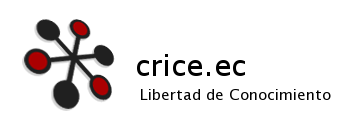
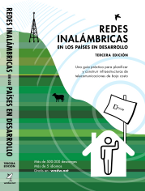






buen material
Felicitaciones, :) en una gran ayuda y un buen material para ayudar a los principiante y para refrescar los conocimientos a los avanzados
Sigue adelante
por la cultura del saber, entender y tolerar
Hola Xander
Gracias por tus aportes,
Recuerda poner la fuente de donde lo sacaste, para que no se sientan control + v, control + c.
Cuidate
Saludos.